
Skype nefunguje na iPhone nebo iPad: Může to být frustrující, pokud váš Skype nefunguje na vašem iPhonu nebo iPadu. V tomto příspěvku vám ukážeme, jak opravit, že Skype nefunguje na vašem iPhone nebo iPad.
Aniž byste ztráceli mnoho času, takto to opravit Skype na vašem zařízení Apple nefunguje.
Metoda 1: Povolte Skype přístup k vašemu iPhone fotoaparátu a mikrofonu
Musíte se ujistit, že Skype má přístup k vašemu fotoaparátu iPhone tím, že přejdete na Nastavení > Ochrana osobních údajů > Ložnice a ujistěte se, že je přepínač vedle Skype zapnutý.
Dále jděte Nastavení > Ochrana osobních údajů > Mikrofon a ujistěte se, že je přepínač vedle Skype zapnutý. Nyní, když má váš iPhone fotoaparát a mikrofon přístup ke Skype, měli byste zkontrolovat, zda nyní můžete uskutečnit videohovor pomocí aplikace Skype.
Metoda 2: Zkontrolujte servery Skype
Je normální, že někdy většina serveru oblíbeného webu vypadne kvůli příliš velkému provozu. To může být důvod, proč Skype na vašem iPhone nefunguje. Rychle zkontrolovat Stav Skype abyste se ujistili, že je vše normální. Pokud je vše normální, přejděte k další metodě.
Metoda 3: Zavřete a znovu otevřete Skype
je možné, že se Skype na vašem iPhone zhroutil, a proto již nemůžete otevřít aplikaci nebo uskutečnit videohovor. Chcete-li tento problém vyřešit, budete muset aplikaci zavřít.
On iPhone 8 nebo dříve, dvakrát stiskněte Tlačítko Domů otevřete přepínač aplikací. Nyní přejeďte přes Skype nahoru a dolů z horní části obrazovky.
Na iPhonu X, iPhonu 11 nebo novějším přejetím prstem zespodu do středu obrazovky nahoru otevřete přepínač aplikací. Znovu přetáhněte Skype nahoru a dolů obrazovky, abyste ji zavřeli
Metoda 4: Vyhledejte aktualizaci Skype
Je možné, že používáte starou aktualizaci Skype a v této situaci je třeba aktualizovat aplikaci na nejnovější verzi. Chcete-li to provést, přejděte na App Store a klepněte na ikonu účtu v pravém horním rohu obrazovky.
Nyní přejděte dolů a zkontrolujte aktualizaci Skype. Pokud je k dispozici, klepněte na Aktualizovat vedle Skype.
Metoda 5: Restartujte svůj iPhone
Restartování vašeho iPhone opraví drobné softwarové problémy, mezi které patří, že Skype nefunguje správně. Chcete-li to provést na iPhone SE (2020), iPhone 8 nebo starší, stiskněte a podržte tlačítko napájení, na iPhonu X, 11 nebo novějším současně stiskněte a podržte boční tlačítko a jedno z tlačítek hlasitosti.
Jakmile se na obrazovce objeví posuvný vypínač, tlačítka uvolněte. Zde přetažením ikony napájení zleva doprava vypnete svůj iPhone.
Metoda 6: Zkontrolujte připojení k Wi-Fi a mobilním datům
Bez silného internetového připojení nebude váš Skype fungovat nebo dokonce fungovat vůbec. Z tohoto důvodu musíte zkontrolovat a ujistit se, že vaše wifi or mobilní data je připojen.
Chcete-li to udělat na svém Wi-Fi, ujistěte se, že je vedle názvu vaší sítě Wi-Fi zaškrtnuto.
Na vaší Buněčný, ujistěte se, že je zapnutý přepínač vedle možnosti Mobilní data. Zda je váš iPhone připojen k síti, můžete také zjistit otevřením prohlížeče Safari a otevřením webové stránky, jako je např www.techyloud.com. Pokud se stránka načte, znamená to, že jste připojeni.
Metoda 7: Odstraňte a znovu nainstalujte Skype na vašem iPhone
Když některá aplikace přestane na vašem iPhone fungovat, aplikaci mnohokrát opravíte jejím odstraněním a opětovnou instalací. Takže v této situaci musíme Skype smazat a poté znovu nainstalovat.
Udělat to, stiskněte a podržte ikonu Skype dokud se nezobrazí nabídka. Poté klepněte na Odstranit aplikaci a poté klepněte na Vymazat odinstalovat Skype. Poté přejděte do App Store a najděte Skype. Klepnutím na ikonu cloudu znovu nainstalujete Skype do svého iPhone.
Metoda 8: Reset všech nastavení
Resetování všech nastavení na vašem iPhone může pomoci. Aniž byste ztráceli čas, měli byste resetovat nastavení aplikace. Pokud tak učiníte, smažete všechna nastavení internetu na vašem iPhone.
Můžete to udělat tak, že půjdete na obecně > resetovat > Reset All Settings. Klepněte na Reset All Settings a poté potvrďte. Poté byste měli iPhone vypnout a poté znovu zapnout.
Skype nefunguje na iPhone: Opraveno
Nyní, když Skype funguje na vašem iPhone, můžete si nyní bez problémů vychutnat nejlepší video aplikaci. Pokud považujete tento příspěvek za užitečný, nezapomeňte aplikaci sdílet. Pokud však problémy přetrvávají, měli byste kontaktovat Skype pro další informace.
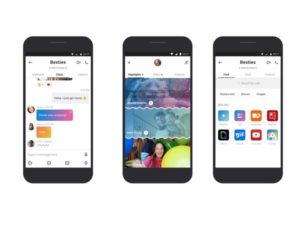






Napsat komentář